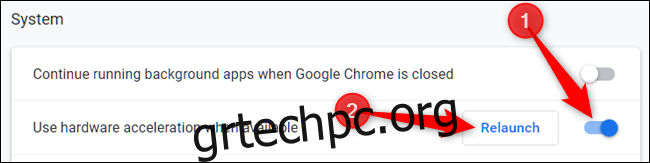Το Google Chrome είναι εξοπλισμένο με επιτάχυνση υλικού, μια δυνατότητα που εκμεταλλεύεται τη GPU του υπολογιστή σας για να επιταχύνει τις διαδικασίες και να ελευθερώσει ζωτικό χρόνο CPU. Ωστόσο, μερικές φορές οι ασυμβατότητες του προγράμματος οδήγησης μπορεί να προκαλέσουν κακή συμπεριφορά αυτής της λειτουργίας και η απενεργοποίησή της θα μπορούσε να σας εξοικονομήσει μερικούς πονοκεφάλους.
Τι είναι η επιτάχυνση υλικού;
Η επιτάχυνση υλικού αναφέρεται όταν ένα πρόγραμμα χρησιμοποιεί το υλικό ενός υπολογιστή ως υποστήριξη για να εκτελέσει ορισμένες λειτουργίες πιο αποτελεσματικά από ό,τι είναι δυνατό στο λογισμικό. Το υλικό σχεδιάστηκε για να εκτελεί ορισμένες λειτουργίες πιο γρήγορα από το λογισμικό που εκτελείται μόνο στη CPU.
Στο Chrome, η επιτάχυνση υλικού χρησιμοποιεί τη μονάδα επεξεργασίας γραφικών (GPU) του υπολογιστή σας για την αντιμετώπιση εργασιών έντασης γραφικών, όπως η αναπαραγωγή βίντεο, παιχνιδιών ή οτιδήποτε απαιτεί ταχύτερους μαθηματικούς υπολογισμούς. Η παραχώρηση συγκεκριμένων εργασιών δίνει στην CPU σας την ευκαιρία να εργάζεται ακούραστα σε οτιδήποτε άλλο, ενώ η GPU χειρίζεται διαδικασίες που έχει σχεδιαστεί να εκτελεί.
Αν και αυτό ακούγεται υπέροχο στις περισσότερες περιπτώσεις, μερικές φορές η επιτάχυνση υλικού μπορεί να προκαλέσει καθυστέρηση, πάγωμα ή συντριβή του Chrome—θα μπορούσε ακόμη και να προκαλέσει πολύ πιο γρήγορη εξάντληση της μπαταρίας του φορητού υπολογιστή σας. Καθώς ο υπολογιστής του καθενός είναι ελαφρώς διαφορετικός, το πρόβλημα μπορεί να βρίσκεται στη GPU ή στο πρόγραμμα οδήγησης που σχετίζεται με αυτόν. Εάν υποψιάζεστε ότι η επιτάχυνση υλικού είναι ο ένοχος, το καλύτερο που έχετε να κάνετε είναι να την απενεργοποιήσετε και να δείτε εάν αυτό διορθώνει το πρόβλημα.
Πώς να ενεργοποιήσετε ή να απενεργοποιήσετε την επιτάχυνση υλικού
Από προεπιλογή, η επιτάχυνση υλικού είναι ενεργοποιημένη στο Chrome, οπότε ας εξετάσουμε πρώτα την απενεργοποίησή της.
Ενεργοποιήστε το Chrome, κάντε κλικ στο εικονίδιο μενού και, στη συνέχεια, κάντε κλικ στις «Ρυθμίσεις». Εναλλακτικά, μπορείτε να πληκτρολογήσετε chrome://settings/ στο κύριο πλαίσιο για να μεταβείτε απευθείας εκεί.
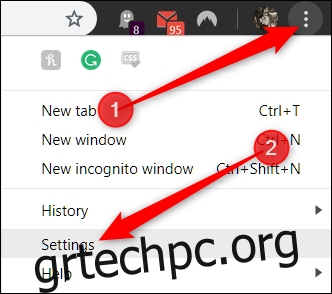
Στην καρτέλα Ρυθμίσεις, κάντε κύλιση προς τα κάτω στο κάτω μέρος και, στη συνέχεια, κάντε κλικ στο «Για προχωρημένους».
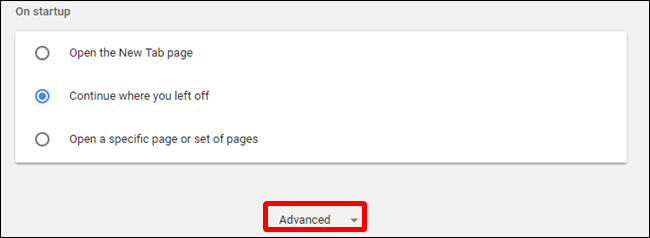
Κάντε κύλιση προς τα κάτω στην ενότητα Σύστημα και βρείτε τη ρύθμιση “Χρήση επιτάχυνσης υλικού όταν είναι διαθέσιμη”. Μετακινήστε το διακόπτη στη θέση “Off” και, στη συνέχεια, κάντε κλικ στο “Επανεκκίνηση” για να εφαρμόσετε τις αλλαγές.
Προειδοποίηση: Βεβαιωθείτε ότι έχετε αποθηκεύσει οτιδήποτε εργάζεστε. Το Chrome ανοίγει ξανά τις καρτέλες που είχαν ανοίξει πριν από την επανεκκίνηση, αλλά δεν αποθηκεύει κανένα από τα δεδομένα που περιέχονται σε αυτές.
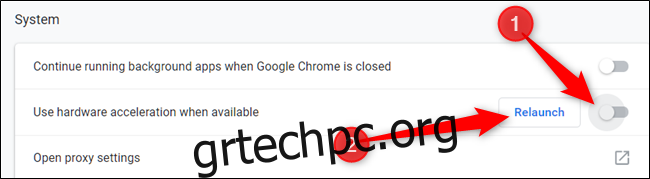
Αν προτιμάτε να περιμένετε να επανεκκινήσετε το Chrome και να ολοκληρώσετε οτιδήποτε εργάζεστε, απλώς κλείστε την καρτέλα. Το Chrome θα εφαρμόσει την αλλαγή την επόμενη φορά που θα το κλείσετε και θα το ανοίξετε ξανά.
Για να επιβεβαιώσετε ότι έχει απενεργοποιηθεί πλήρως, πληκτρολογήστε chrome://gpu/ στο κύριο πλαίσιο και πατήστε Enter. Όταν η επιτάχυνση υλικού έχει απενεργοποιηθεί, η πλειονότητα των στοιχείων στην “Κατάσταση χαρακτηριστικών γραφικών” θα είναι “Μόνο λογισμικό, η επιτάχυνση υλικού απενεργοποιημένη”.
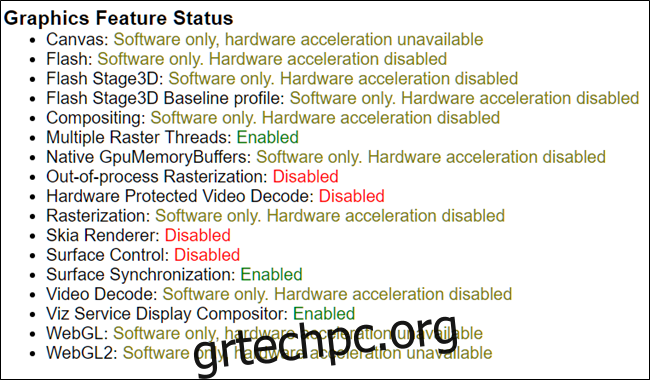
Εάν θέλετε να ενεργοποιήσετε ή να ενεργοποιήσετε ξανά την επιτάχυνση υλικού, επιστρέψτε στο chrome://settings και αλλάξτε τη ρύθμιση “Χρήση επιτάχυνσης υλικού όταν είναι διαθέσιμη” στη θέση “Ενεργοποίηση”. Στη συνέχεια, κάντε κλικ στο «Επανεκκίνηση» για να εφαρμόσετε την αλλαγή.